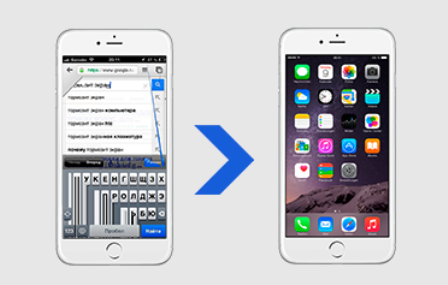Смартфоны iPhone отличаются своей надежной работой, но и с ними могут возникнуть проблемы. Некоторые из них проявляются неожиданно и беспричинно, другие после физического воздействия на телефон или других манипуляций с ним. В рамках данной статьи рассмотрим проблему, с которой довольно часто приходится сталкиваться владельцам iPhone 6 и iPhone 7, но проявляться она может и на других моделях. Речь идет о мерцании экрана устройства в процессе работы. Это мерцание может быть интенсивным или слегка заметным. Попробуем в рамках данной статьи разобраться, как его устранить самостоятельно без обращения в сервисный центр.
Мерцает экран iPhone из-за программной неисправности
Чаще всего проблема с мерцающим экраном возникает неожиданно. Например, она может проявиться после загрузки на устройство очередной версии iOS или обновления программ. В таком случае чаще всего проблема имеет аппаратный характер, и ее можно довольно просто устранить, сбросив настройки смартфона.
Перед тем как переходить непосредственно к сбросу настроек устройства, рекомендуем выполнить следующие действия:
- При помощи iTunes создайте резервную копию файлов вашего iPhone. Для этого нужно подключить смартфон к компьютеру и выполнить синхронизацию. Важно, чтобы у вас на компьютере была установлена последняя версия iTunes;
- Отключите функцию « », которая стала доступна на мобильных устройствах компании Apple после операционной системы iOS

Подобные действия чаще всего помогают решить проблему с мерцающим экраном.
Стоит отметить, что если у вас нет возможности подключить iPhone к компьютеру, можно сбросить настройки устройства и напрямую через операционную систему. Для этого потребуется зайти в «Настройки» и выбрать раздел «Основные». Далее зайдите в меню «Сброс» и нажмите среди доступных вариантов пункт «Сбросить все настройки».
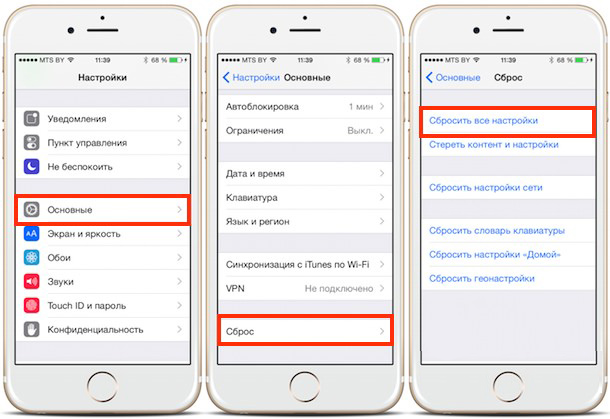
После этого устройство перезагрузится, и проблема должна решиться.
Мерцает экран iPhone после замены аккумулятора
 Еще одна распространенная проблема, с которой приходится сталкиваться владельцам iPhone. Как известно, по истечении нескольких лет активной работы аккумулятор в iPhone деградирует, и многие пользователи устройства решают его заменить. Это можно сделать как самостоятельно, так и с помощью специалистов сервисного центра.
Еще одна распространенная проблема, с которой приходится сталкиваться владельцам iPhone. Как известно, по истечении нескольких лет активной работы аккумулятор в iPhone деградирует, и многие пользователи устройства решают его заменить. Это можно сделать как самостоятельно, так и с помощью специалистов сервисного центра.
После замены аккумулятора часто возникает проблема, что сразу после включения устройства экран iPhone мерцает. В таком случае речь не идет о неисправности iPhone или новой батареи. Дело в том, что после замены аккумулятора происходит перезарядка конденсаторов внутри устройства, последствиями чего является мерцание экрана. Такая ситуация считается нормальной.
Важно: Если после 2-3 часов работы смартфона с момента замены аккумулятора экран продолжает мерцать, устройство потребуется отнести в сервисный центр на диагностику. Максимальное время перезарядки конденсаторов после первого включения смартфона с новой батареей – 3 часа.
Мерцает экран iPhone после падения
Ситуация, когда iPhone выпадает из рук или падает со стола, возникает часто. Если устройство упало с небольшой высоты, чаще всего, это не приводит ни к каким неприятным последствиям. Но бывают и исключения.
Если экран iPhone начал мерцать после падения, причин подобного «поведения» может быть несколько:
- Поврежден дисплей;
- Повреждена подсветка дисплея;
- Неисправны компоненты платы;
- Возникли проблемы с одним из шлейфов.
Выше перечислены только самые распространенные причины. Чтобы определить, с чем именно связана неисправность в подобной ситуации, нужно обратиться в сервисный центр на диагностику.
Увы, но со временем все устройства приходят в негодность, и яблочные смартфоны не являются исключением. Одной из проблем, с которой могут столкнуться владельцы iPhone 5, iPhone 5S или iPhone 6, является мерцающий экран.

Подобная проблема может быть вызвана множеством разных факторов. Например, она может появиться после падения смартфона или после длительной тряски и вибраций. В этом случае существует достаточно большая вероятность, что мерцание экрана вызвано аппаратными проблемами. В большинстве случаев решить их самостоятельно пользователям вряд ли удастся.
Однако в некоторых случаях мерцание экрана может возникать и из-за программных ошибок. В этом случае владельцы iPhone могут перед походом в сервисный центр попытаться устранить неисправность своими силами.
Существует несколько разных способов, которые могут помочь избавиться от мерцающего экрана:
- Для решения подобной проблемы пользователи могут попробовать включить опцию понижение прозрачности. Для этого нужно перейти Настройки – Основные – Универсальный доступ – Увеличение контраста и активировать переключатель напротив пункта Понижение прозрачности.

- Также помочь решить проблему мерцающего дисплея можно с помощью отключения автоматически регулировки яркости. Для этого нужно перейти Настройки – Экран и яркость. После отключения опции устройство лучше принудительно перезагрузить, зажав одновременно клавишу питания и кнопку Home.
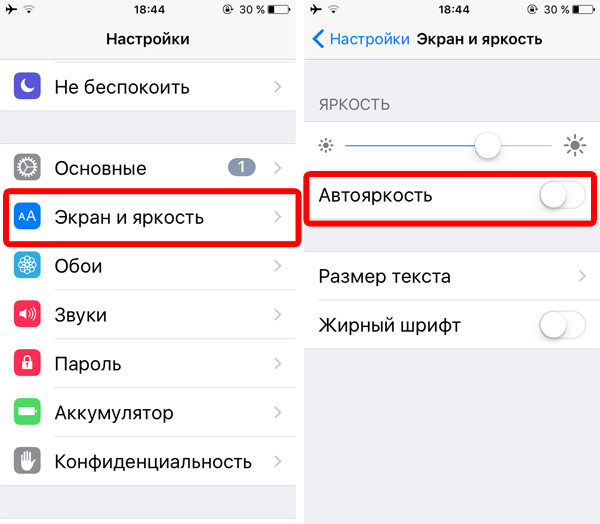
- Если описанные выше методы не помогли, то решить проблему можно попробовать с помощью восстановления устройства до заводских настроек. Для этого пользователям нужно подключить устройство к компьютеру, запустить iTunes и во вкладке с информацией об устройстве нажать на клавишу Восстановить iPhone. Более подробно этот процесс описан в нашей .

- Также помочь в устранении программных неполадок может помочь новая версия iOS. Поэтому при возникновении проблем с экраном можно попробовать обновить свое мобильное устройство до финальной версии яблочной мобильной операционной системы.
В случае если все описанные выше методы не помогли, то проблема с дисплеем может быть вызвана аппаратными проблемами, и в этом случае похода в сервисный центр не избежать.
Если рябит экран на iPhone, перед пользователем становится ряд вопросов:
1. Почему эта поломка возникла?
2. Как быстро устранить повреждение? Можно ли это сделать своими руками или же лучше обратится в сервисный центр?
3. Где изучить видео инструкцию по ремонту телефона?
Вы сможете найти ответ на эти вопросы в нашей статье. Мы выставили здесь подробную видео инструкцию по ремонту Айфона своими руками. Кроме того, объясним, как провести диагностику аппарата.
ТОП причин, из-за которых на iPhone рябит и мерцает дисплей
|
Важно:
Акция! Снижена цена на 50% помечена словом «Акция», действует до конца этого месяца
1. Как запчасть iPhone от копии; |
Стоимость установки детали в нашем сервисном центре: |
|||||||||||
| Наименование запчастей | 8/8 Plus/X цена |
7/7 Plus цена |
6s цена |
6s Plus цена |
6 цена |
6 Plus цена |
5S/SE/5C/5 цена |
4/4S цена |
Цена установки в руб. |
Время ремонта | ||
| Стекло | 2900 Акция! С 2 октября по 9 октября! |
2800/2900 Акция! С 2 октября по 9 октября! |
1800Дисплей со стеклом (Оригинал ) Качество 100% | 9900 Акция! С 2 октября по 9 октября! |
8800/9900 Акция! С 2 октября по 9 октября! |
7690|||||||
| Дисплей со стеклом (Копия ) Качество 80% | 7800 5800/7800 3900 5800 2290 3900 1590 1800 190||||||||||||
| Аккумулятор Оригинал | 1480 | 1480 | 1480 | 1480 | 1480 | 1480 | 1480 | 1480 | 499 | 20 минут | ||
| Аккумулятор Копия Акция! | 700 | 700 | 700 | 700 | 700 | 700 | 700 | 700 | 499 | 20 минут | Задняя камера | 3450 | 3450 | 3450 | 3450 | 1500 | 1500 | 1500 | 1500 | 499 | от 2х часов |
| Pазъем питания со шлейфом Акция! | 450 | 450 | 450 | 450 | 450 | 450 | 450 | 450 | 499 | 30 минут | Кнопка включения со шлейфом | 420 | 450/420 | 450 | 420 | 450 | 420 | 420 | 420 | 499 | 30 минут |
| Кнопка home (корпусная часть) | 450 | 450 | 420 | 450 | 420 | 450 | 450 | 450 | 499 | 10 минут | Кнопка home (внутренняя часть: шлейф с компонентами) | 450/490 | 490 | 450 | 490 | 450 | 450 | 490 | 450 | 499 | 20 минут |
| Динамик | 490/290 | 290 | 490 | 290 | 490 | 290 | 290 | 490 | 499 | 20 минут | ||
| Микрофон | 290 | 290 | 290 | 290 | 290 | 290 | 290 | 290 | 499 | 30 минут | ||
| Задняя крышка | 3690 | 3690 | 3690 | 3690 | 3690 | 3690 | 3450 | 990 | 250 Акция! | от 30 минут | ||
| Антена GSM | 450 | 450 | 450 | 450 | 450 | 450 | 450 | 450 | 499 | 30 минут | ||
| Антена WiFi | 450 | 450 | 450 | 450 | 450 | 450 | 450 | 450 | 499 | 30 минут | ||
| Модуль WiFi | 450/1500 | 1500 | 450 | 1500 | 450 | 1500 | 1500 | 1500 | 499 | от 1го часа | ||
| Контроллер звука | 1400 | 1400 | 1400 | 1400 | 1400 | 1400 | 1400 | 1400 | 499 | от 2х часов | Контроллер питания | 2400 | 2400 | 2400 | 2400 | 2400 | 2400 | 2400 | 2400 | 499 | от 2х часов |
Для того, чтоб определить истинную причину того, почему экран на iPhone рябит, нужно провести диагностику. Как это сделать, ищите на нашем сайте в разделе «контроль качества». После того, как поврежденная деталь будет определена, можно будет приступить к следующему этапу.
Видео инструкция: устранение поломки
Если мерцает дисплей на Айфоне, мы записали видео, в котором поэтапно показано, как провести ремонт и устранить все поломки.
Остальные видео вы можете посмотреть в разделе контроль качества
Мы все дельно описали и в видео показали инструкцию. Теперь вы сможете попробовать провести самостоятельно диагностику телефона и ремонт. Неквалифицированные исполнители на практике могут столкнутся с рядом проблем, поэтому у вас есть 2 варианта решения проблемы:
1. Если изображение на вашем Айфоне рябит, а вы не знаете, что делать, в таком случае отправляйтесь в сервисный центр, где эту поломку смогут устранить высококвалифицированные специалисты. Они все сделают быстро и качественно.
2. Самостоятельный ремонт можете попытаться сделать после того, как ознакомитесь с описанием поломок и полной инструкцией. Необходимые для ремонта запчасти и инструменты можете у нас приобрести.
 Что делать, если мерцает экран на iPhone? Пользователям иногда приходится сталкиваться с данной проблемой. В этом случае главное как можно быстрее обратиться за квалифицированной помощью, так как со временем ситуация только усложняется, а это усложняет сам процесс ремонта, да и приводит к большим денежным затратам. Обращайтесь в наш сервисный центр и мы обязательно поможем вам. В первую очередь необходимо определить причину неисправности, в большинстве случаев сделать это дистанционно или самостоятельно невозможно. Мы проведем полную диагностику абсолютно бесплатно.
Что делать, если мерцает экран на iPhone? Пользователям иногда приходится сталкиваться с данной проблемой. В этом случае главное как можно быстрее обратиться за квалифицированной помощью, так как со временем ситуация только усложняется, а это усложняет сам процесс ремонта, да и приводит к большим денежным затратам. Обращайтесь в наш сервисный центр и мы обязательно поможем вам. В первую очередь необходимо определить причину неисправности, в большинстве случаев сделать это дистанционно или самостоятельно невозможно. Мы проведем полную диагностику абсолютно бесплатно.
Причины, по которым мерцает экран на Айфоне
1. В большинстве случаев, если мерцает дисплей на iPhone, это означает, что из строя вышел сам дисплей и тогда понадобится полная замена комплектующей. Это достаточно дорогостоящая операция, поэтому лучше бережно относиться к смартфону, не допускать механических воздействий на него и купить специальный чехол. Так можно предотвратить повреждение.
 Экран iPhone не показывает так же и по следующим причинам:
Экран iPhone не показывает так же и по следующим причинам:
2. Из строя вышла микросхема управления экраном и тогда поможет только полная ее замена.
3. Часто мерцает экран на iPhone после того, как в аппарат попадает влага. Жидкость вызывает коррозию, которая поражает различные детали - компоненты печатной платы, шлейф и т.д. Дать точный ответ, что в вашем телефоне неисправно из-за влаги, можно будет только после того, как мы проведем комплексную диагностику.
4. Мерцает экран на iPhone 6, 6 Plus, 5, 5S, 5C, 4, 4S после падений или других механических воздействий, что приводит к достаточно сложным последствиям - выходит из строя печатная плата или любые ее компоненты, шлейф и т.д.
5. В редких случаях к таким последствиям приводит шлейф, который частично отходит из разъема печатной платы. Существуют и другие мелкие неисправности, их множество, а определить их можно только после проведения полной диагностики.
Если дисплей загорелся желтым, синим или иными цветами, как правило, это означает, что произошел сбой в программном обеспечении и необходимо делать прошивку.
 Вывод: Что делать, и возможно ли самостоятельно починить Айфон.
Вывод: Что делать, и возможно ли самостоятельно починить Айфон.
В какой бы ситуации вы не оказались, не старайтесь самостоятельно починить экран iPhone, так как в большинстве случаев, это приводит к достаточно плачевным результатам. Возобновить работоспособность смартфона после неквалифицированного вмешательства достаточно сложно.
Как быть уверенным, что после того, как проблема устранена, телефон будет работать нормально:
Для этого мы разработали специальную гарантию.
У нас работают только профессионалы. У нас большой склад оригинальных запчастей на все модели. Мы продаем их по всей России, а наши цены самые низкие. Мы отремонтируем Айфон 6, 6+, 5, 5S, 5C, 4, 4S. Как правило, ремонт длится от 20 минут до 2 часов (в некоторых случаях и до 5 часов), в зависимости от сложности и характера повреждения. После ремонта мастера обязательно протестируют ваш смартфон на работоспособность. Это займет 5-30 минут, в зависимости от модели. Вы можете быть абсолютно уверенны в том, что работать он будет, как новый.
По окончанию ремонтного вмешательства клиент получает гарантию полностью на весь аппарат (то есть подтверждение, что Айфон полностью исправен и идеально функционирует), а не только на замененную деталь.
Пример из жизни:
Девушка обратилась в наш сервисный центр Apple с проблемой - рябит экран на iPhone. После комплексной диагностики выяснилось, что из строя вышла микросхема. Наши мастера быстро заменили деталь, после чего протестировали смартфон. Он отменно функционировал. Девушка получила гарантию на весь Айфон.
Что предпринять, если мерцает экран iPhone 5S? Этот вопрос часто ставят перед собой обладатели «яблочных» гаджетов, потому что экран внезапно начал моргать. В такой ситуации нужно как можно быстрее что-то делать. Потеря времени лишь усугубит ситуацию – приведет к серьезной поломке девайса и дорогому ремонту.
Мерцающий дисплей iPhone 6 или другого гаджета – та проблема, которая в редких случаях может решаться в домашних условиях. Лучше сразу обратиться за консультацией в сервисный центр. Мастер проведет диагностику и определит причину проблемы. В зависимости от того, что именно привело к неисправностям дисплея, будет проводиться ремонт.
Почему мигает экран айфона и как это устранить – расскажет наша статья.
Дисплей iPhone 4S мерцает: основные причины
Сразу скажем, что подобная неприятность может случиться не только с моделью 4S, но и со многими другими. Мигать может экран на iPhone 5, iPhone 6 и любом другом «яблочном» гаджете. Первая модель приведена в пример, поскольку нередко обладатели именно этой версии смартфона жалуются на мигание экрана.
Итак, среди основных причин мерцания дисплея айфонов можно выделить следующие:
1 Выход из строя самого дисплея (например, iPhone 6). Как для всех очевидно, здесь может помочь только замена этого элемента на новый.Надо сказать, что это один из самых дорогих видов ремонта iOS-гаджетов. Дороже обойдется только замена «материнки». Поэтому рекомендуется обращаться с телефоном как можно аккуратнее, носить его в чехле и стараться не допускать механических повреждений. 2 Если мерцает экран на iPhone 4, 5 или шесть, это может вызываться еще одной причиной – выходом из строя микросхемы. Как и в предыдущем случае, в такой ситуации выручит только замена детали на новую. 3 В аппарат попала жидкость.В свою очередь, она привела к коррозии, поразившей разные внутренние элементы гаджета. Это могут быть части шлейфа, детали печатной платы и многое другое. Дать точный ответ сможет только мастер после вскрытия корпуса и тщательного осмотра «начинки» вашего девайса. Другими словами, если вы уронили свой мобильный девайс в воду, начните с диагностики. И лучше не медлить с этой процедурой, а отнести аппарат в сервис как можно быстрее. 4 Устройство подверглось падению или иным механическим воздействиям. Обычно это ведет за собой непростые последствия негативного плана. Например, нередко печатная плата перестает нормально функционировать. Возникают повреждения шлейфа и многое другое. 5 Очень редкая причина – отход шлейфа из разъема. Но все же она имеет место быть.Это были основные причины мерцания дисплея на айфонах разных моделей. Конечно, имеются и другие, но выявить их сможет только опытный мастер после комплексной диагностики аппарата.
Подводя итоги этого раздела скажем еще, что иногда экран светится желтым, синим или другим ярким цветом. Это свидетельствует, как правило, об одном – сбилось программное обеспечение и требуется перепрошивка.
Когда iPhone начал мерцать после падения: что делать
Поскольку эта причина мигания экрана – самая распространенная, поговорим о ней подробнее. Представьте себе такую ситуацию. Рано утром вы собирались на работу. Ваш айфон при этом лежал на комоде. Когда вы доставали с комода ремень, вы случайно зацепили гаджет и он упал на пол дисплеем вниз, при этом сильно ударившись. Высота падения – около 1,5 метров.
Айфон находился в чехле, а на его экран было нанесено закаленное стекло. Благодаря такой защите дисплей сохранился, но само покрытие треснуло.
После всего этого происшествия дисплей вашего гаджета стал мерцать и иногда на нем появляются желтые или синие цвета. При этом сенсор продолжает работать. С телефона можно писать и говорить по нему.
Итак, вопрос – можно ли устранить подобную проблему самому в домашних условиях? Или при таких «симптомах» необходимо сразу бежать в сервисный центр?
Для начала отметим, что любой удар негативно сказывается на мобильном гаджете. И в лучшем случае испортится его внешний вид, а в худшем – серьезно повредится «начинка». В описанной ситуации, скорее всего, имело место последнее, что и привело к мерцанию.
Специалисты категорически отрицательно относятся к ремонту гаджета в домашних условиях при подобной проблеме. Исключение составляют лишь опытные юзеры, которые уже ремонтировали свой девайс и справлялись с этой задачей успешно. Кроме этого, нужно знать алгоритм разбора/сбора устройства. Поэтому лучшим решением пользователя будет обращение в ремонтную мастерскую хотя бы для первичной диагностики.
Но перед походом к мастеру обязательно сделайте backup, восстановить аппарат до исходных настроек и почистить девайс от абсолютно всех данных. Этим способом вы проверите, не явилось ли причиной проблемы программный сбой или какая-либо ошибка ПО.
Перед операцией восстановления настроек и проведения очистки системы, выполните следующее:
- Проверьте утилиту iTunes на «свежесть». Если у вас на ПК или ноутбуке стоит не самая последняя версия этой программы – закачайте новую с ресурса Apple в сети.
- Сделайте backup вашего девайса в этой программе.
- Произведите обмен контентом (синхронизацию) между iPhone и ПК.
- Если вы работаете с гаджетом версии 6 и старше – дезактивируйте функцию поиска айфона.

Сама процедура очистки и восстановления iPhone будет включать следующие шаги:
- Подсоединение гаджета к ПК или ноутбуку с помощью шнура USB. Напомним, что кабель должен быть оригинальным – во избежание проблем. Китайские фейки использовать опасно. Так что пользуйтесь только теми аксессуарами, которые идут в комплекте с девайсом.
- В окне утилиты iTunes выберите ваш гаджет.
- В общей вкладке щелкните по кнопке восстановления.
- Всплывет новое окошко, в котором требуется выбрать ту же самую кнопку. Этим действием вы подтвердите свое решение, и операция восстановления запустится на автомате.
Утилита iTunes осуществит загрузку самого «свежего» программного обеспечения для вашего iOS-гаджета. А после этого – сделает восстановление до исходные настроек. По окончании процесса девайс перезагрузится.
Если все пройдет благополучно, на дисплее гаджета появится сообщение с приветствием. Дальше нужно будет следовать инструкциям Ассистента настройки для активации телефона. Здесь на выбор будет доступна настройка гаджета как нового или на базе одной из копий backup, которые вы делали ранее. Так же можно загрузить копию и iCloud.
Если вы активируете именно iPhone, а не другой iOS-девайс, проверьте, чтобы симка была вставлена в соответствующий лоток. Это обязательное условие прохождения активации.
Когда дисплей начинает мигать при перезагрузке iPhone
У некоторых юзеров иногда случается так, что после закачки и установки какого-либо софта, гаджет вылетает в Restore. Экран при этом мигает. Как правило, на дисплее при этом появляются полоски черного цвета или в виде «снежинок». Но могут быть и другие проявления.
И самый легкий метод устранения проблемы в подобной ситуации – подсоединить девайс к ПК или ноутбуку, используя шнур USB. Затем требуется нажать сразу на Home и Swith Power. Эти клавиши следует удерживать секунд 10-15, пока на дисплее не появится яблоко. Это будет означать, что iPhone вошел в нормальный режим работы.
Если вы нашли ошибку, пожалуйста, выделите фрагмент текста и нажмите Ctrl+Enter .